Word i Excel to dwie główne aplikacje oferowane przez Microsoft Office. Jeśli korzystasz z systemu Windows 10 i okaże się, że rozpoczęcie pracy zajmuje więcej niż 10 sekund, możesz się zastanawiać Jak przyspieszyć ładowanie Worda i Excela podczas ładowania w systemie Windows? W tym artykule poznasz skuteczne rozwiązanie.
Jak przyspieszyć ładowanie Worda i Excela w systemie Windows?
Otwarcie wszystkich aplikacji Microsoft Office zajmuje kilka sekund. Jednak początek jest uważany za wolny, gdy przekracza 10 sekund a to może się zdarzyć, ponieważ niektóre dodatki, które były wcześniej zainstalowane w pakiecie biurowym, są ładowane.
Z drugiej strony aplikacje innych firm również mogą powodować ten problem, dlatego zaleca się, aby: Unikaj uruchamiania programów podczas uruchamiania systemu Windows 10 ten Kontynuujmy jednak ten przewodnik dotyczący tych programów pakietu Office.
Oto wszystko, co musisz wiedzieć o przyczynach, które mogą: uwolnienie załaduj Word i Excel w systemie Windows 10 wraz z rozwiązaniem tego problemu.
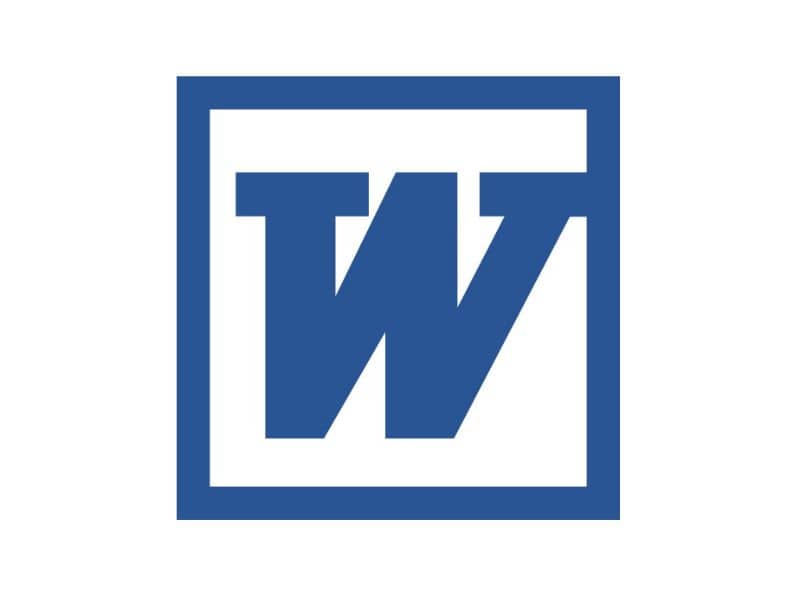
Co to jest Microsoft Word?
Microsoft Word to aplikacja będąca częścią pakietu biuro Microsoft ten To narzędzie działa jak edytor tekstu, który pozwala użytkownikom pisać dokumenty i zapisywać je w formacie .docx.
Co to jest Microsoft Excel?
Microsoft Excel to kolejna aplikacja w pakiecie Microsoft Office. Ten program pozwala tworzyć arkusze kalkulacyjne aby wprowadzić dane numeryczne i alfanumeryczne, dodać formuły, wykresy i odniesienia, aby zapisać jako skoroszyt w formacie .xlsx.
Dlaczego programy Word i Excel uruchamiają się powoli w systemie Windows 10?
Istnieje kilka powodów, dla których niektóre aplikacje, takie jak: Word lub Excel Pobieranie z systemu Windows 10 zajmuje dużo czasu. Niektóre z przyczyn wyjaśniono poniżej.
Przestarzały komputer
Jeśli Twój komputer jest przestarzały lub ma komponenty niskiego/średniego zasięgu, które nie w pełni się do niego przystosowują wymagania dotyczące systemu operacyjnego , otwieranie aplikacji takich jak Word lub Excel może potrwać dłużej niż zwykle.
Niezależnie od tego, czy Twój komputer jest stary, czy nowoczesny, najlepiej zawsze znaleźć sposób poprawić wydajność systemu Windows 10 ponieważ istnieje wiele opcji do rozważenia.
Zainstalowane dodatki i wtyczki
Często następujące biuro Microsoft opłaty automatyzacja zestaw dodatków i dodatków, które mogą spowolnić proces ładowania programów Word i Excel.
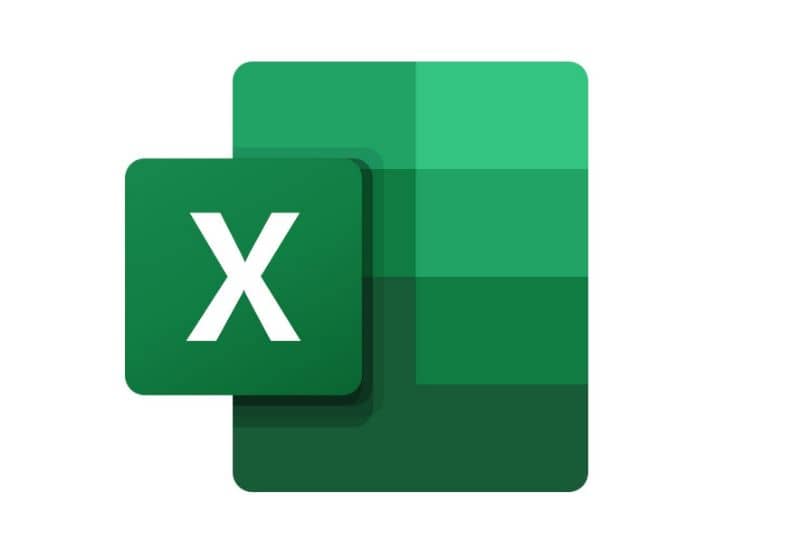
Sposób na przyspieszenie uruchamiania programów Word i Excel w systemie Windows 10
Najpierw musisz ustalić, dlaczego Word i Excel zwalniają. Gdy znasz przyczynę niepowodzenia, możesz wykonać następną procedurę.
- Krok 1: Aby wyłączyć dodatki instalowane domyślnie przez pakiet Office, musisz przejść do programu Microsoft Word i wybrać menu Plik. Znajdziesz tam sekcję „Wybory” (Wykonaj tę samą procedurę, co Microsoft Excel)
- Krok 2: Zobaczysz wtedy okno, w którym musisz zlokalizować sekcję „Dodatkowe sekcje”. Tutaj znajdziesz wszystkie dodatki zainstalowane przez Microsoft Office. iść „Aktywne wtyczki w aplikacji” i kliknij przycisk „Idź” (zrób to samo z Microsoft Excel)
- Krok 3: Aktywne dodatki, które ładują się podczas uruchamiania, pojawią się w nowym oknie. Na dole znajduje się opcja „załaduj przy starcie”. W ten sposób możesz wyłączyć dodatki Microsoft Word i Excel. (Wykonaj tę samą procedurę, co w programie Microsoft Excel).
Wolny dysk twardy lub dysk SSD może również powodować opóźnienie uruchamiania, dlatego zalecamy, aby dowiedzieć się, jak: zoptymalizuj niską wydajność dysku SSD w systemie Windows zacząć wszystko szybciej.
Funkcja „Cortana” i jak ją poprawnie wyłączyć
Windows 10 ma narzędzie o nazwie Cortana. Gdy ta funkcja jest włączona, zwykle spowalnia uruchamianie programów Word i Excel o 20 sekund.
Aby wyłączyć Cortanę, naciśnij przycisk Cortana w systemie Windows 10. Następnie wybierz drugą opcję, która pojawi się na pasku bocznym po lewej stronie. wybierać „Ustawienia” i wyłącz funkcję „Cortana”. Wyłączenie tej funkcji z pewnością sprawi, że Twój system będzie bardziej stabilny, a programy pakietu Office będą się lepiej uruchamiać.
Jeśli nadal masz wątpliwości, jak wyłączyć tę opcję, możesz przeczytać poniższy poradnik wyłącz Cortanę w systemie Windows 10 funkcjonalne dla wszystkich wersji.